2.7.4. Создание Заявки на закупку (Черновик) для участия в Совместных торгах
Документа «Заявка на закупку (Черновик) » может быть сформирован в системе без привязки к Позиции плана-графика закупок. Для формирования документа надо в навигаторе перейти в папку «Заявка на закупку (Черновик) » и на панели инструментов нажать кнопку  «Создать» (Рисунок 1).
«Создать» (Рисунок 1).
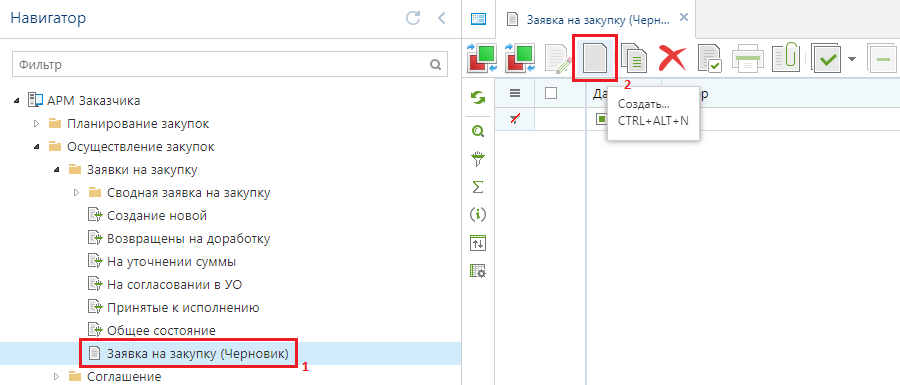
В открывшейся экранной форме надо перейти во вкладку «Дополнительные сведения» и в поле «Участие в совместных торгах» надо выбрать значение «Да» (Рисунок 2).
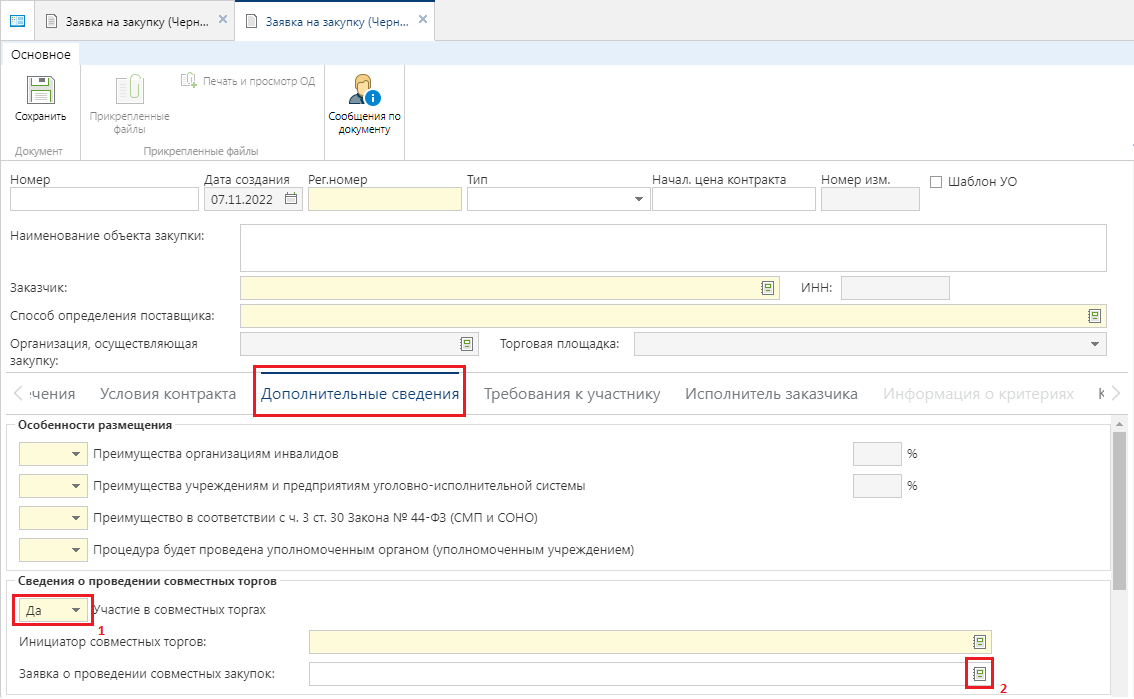
В активированном поле «Заявка о проведении совместных закупок» надо вызвать справочник «Реестр предстоящих извещений о проведении совместных закупок», выделить требуемую планируемую совместную закупку и нажать кнопку «Применить» (Рисунок 3).
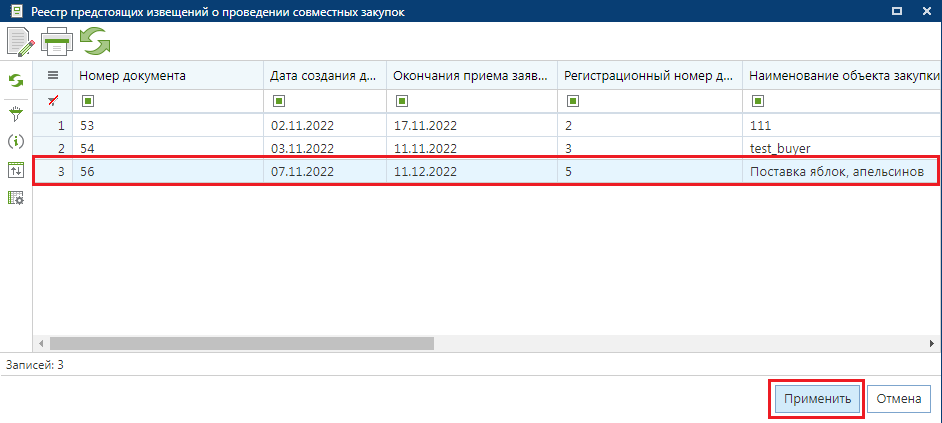
На основе данных из выбранной планируемой совместной закупки заполняется заявка на закупку (черновик). Для отражения количества и цены за единицу требуемых объектов закупки надо перейти во вкладку «Товары, работы, услуги» и для каждой строки объекта закупки заполнить поля «Цена за единицу» и «Количество» (Рисунок 4). Если какие-либо объекты закупки из числа загруженных не требуются, то такие строки надо выделить и нажать кнопку  «Удалить строку».
«Удалить строку».
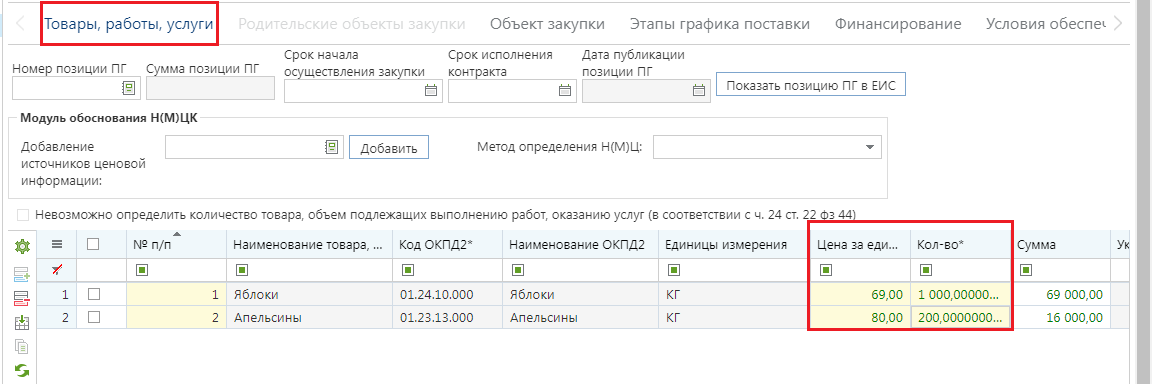
При наличии позиции плана-графика, подходящей для участия в предстоящей совместной закупке, доступна возможность выбора позиции в поле «Номер позиции ПГ». В этом случае во вкладку «Финансирование» будет подгружена бюджетная классификация из выбранной позиции плана-графика закупок.
В случае отсутствия необходимой позиции плана-графика закупок во вкладке «Финансирование» доступна возможность внесения БК вручную и возможность разбивки сумм по годам в разрезе этапом исполнения контракта.
Экранная форма документа «Заявка на закупку (Черновик) » идентична экранной форме документа «Заявка на закупку» и заполняется по аналогичной логике, описанной в п. 2.6.3 данного руководства пользователя.
После заполнения необходимых и достаточных сведений о предстоящей закупке следует сохранить документ по кнопке  «Сохранить». Перед сохранением данного документа Системой не запускаются контроли и в документе сохраняется тот объем данных, который был указан пользователем.
«Сохранить». Перед сохранением данного документа Системой не запускаются контроли и в документе сохраняется тот объем данных, который был указан пользователем.
Для заявки на закупку (черновик) в каждом регионе может быть реализована своя схема согласования при необходимости.